bitcomet设置退出时删除nat和防火墙端口的教程
时间:2024-04-20 10:46:29作者:极光下载站人气:21
bitcomet是一款免费的不同下载软件,它拥有着强大的功能,并且下载速度也很快,让用户可以体验到优质的下载和做种体验,因此bitcomet软件深受用户的喜爱,当用户在使用bitcomet软件时,就可以根据自己的需求来设置相关的功能设置,这样能够为自己带来许多的便利,例如有用户问到bitcomet如何设置退出时删除nat和防火墙端口的问题,这个问题其实是很好解决的,用户直接在设置窗口中点击网络连接选项卡,接着勾选退出时删除nat和防火墙端口选项即可解决问题,那么接下来就让小编来向大家分享一下bitcomet退出时删除nat和防火墙端口的方法教程吧,希望用户能够喜欢。
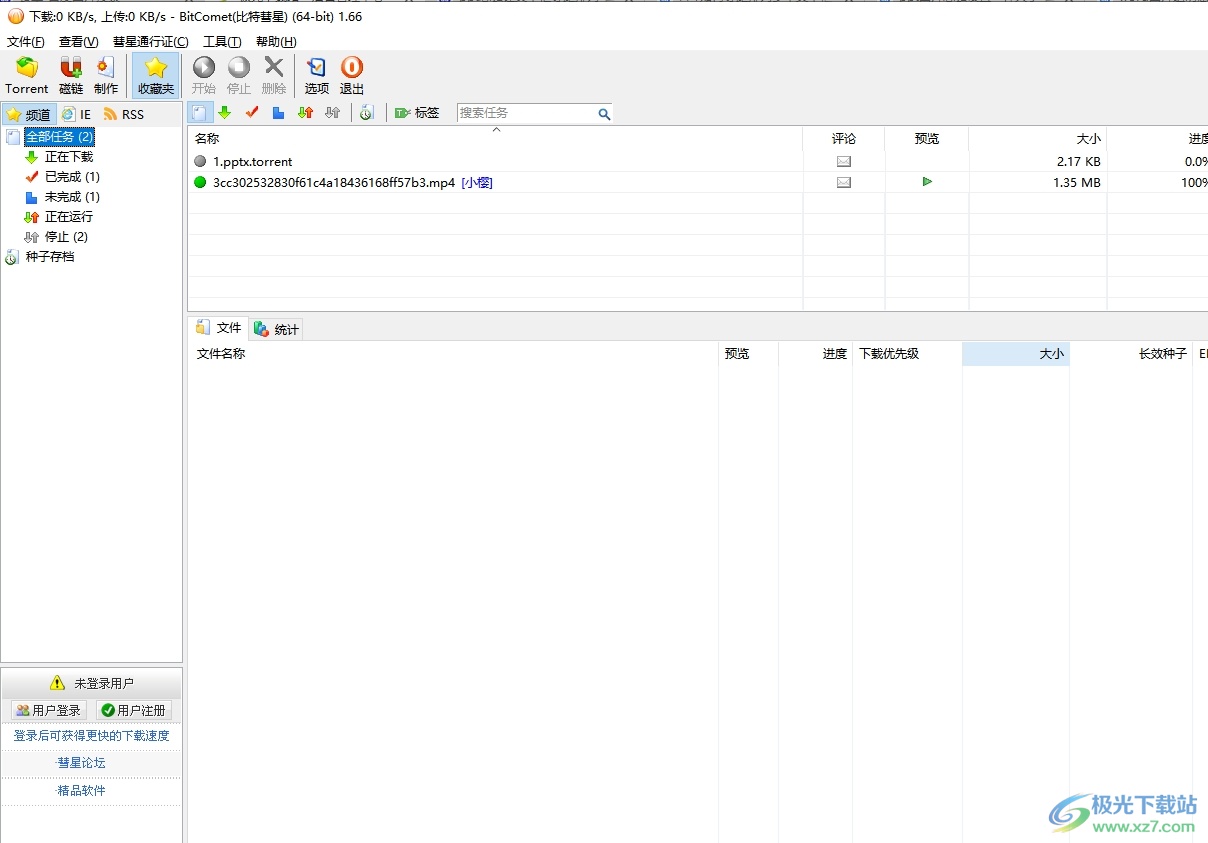
方法步骤
1.用户在电脑上打开bitcomet软件,并来到主页上点击菜单栏中的工具选项,将会弹出下拉选项卡,用户选择选项功能

2.进入到选项窗口中,用户将左侧的选项卡切换到网络连接选项卡上
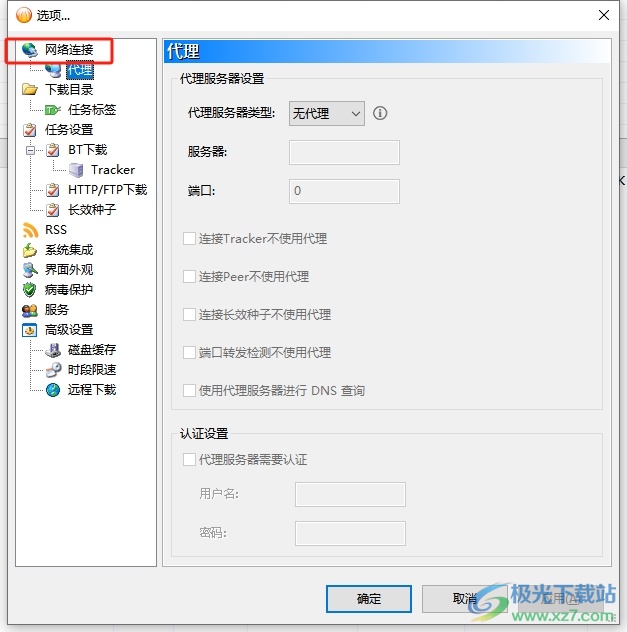
3.接着用户在右侧的功能板块中,找到端口映射板块并勾选删除时退出nat和防火墙端口选项即可解决问题
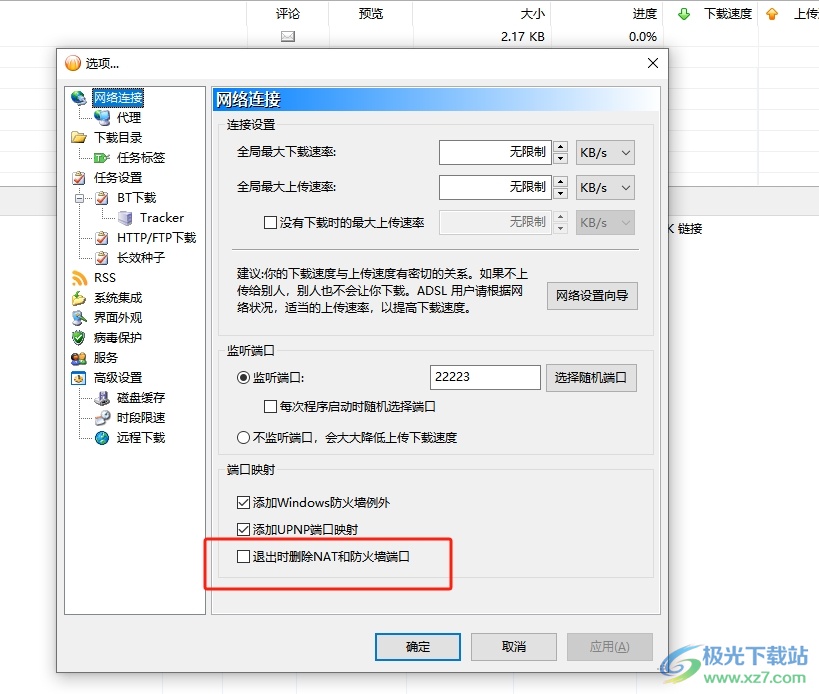
4.完成上述操作后,用户直接在窗口的右下角处按下应用和确定按钮就可以了
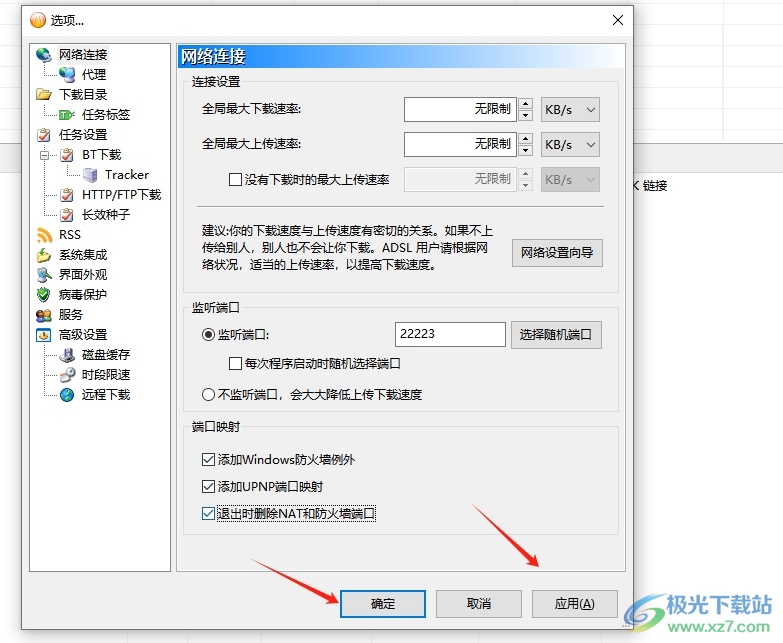
以上就是小编对用户提出问题整理出来的方法步骤,用户从中知道了大致的操作过程为点击工具-选项-网络连接-勾选退出时删除nat和防火墙端口-确定这几步,方法简单易懂,因此感兴趣的用户可以跟着小编的教程操作起来。
[download]821[/download]
相关推荐
相关下载
热门阅览
- 1百度网盘分享密码暴力破解方法,怎么破解百度网盘加密链接
- 2keyshot6破解安装步骤-keyshot6破解安装教程
- 3apktool手机版使用教程-apktool使用方法
- 4mac版steam怎么设置中文 steam mac版设置中文教程
- 5抖音推荐怎么设置页面?抖音推荐界面重新设置教程
- 6电脑怎么开启VT 如何开启VT的详细教程!
- 7掌上英雄联盟怎么注销账号?掌上英雄联盟怎么退出登录
- 8rar文件怎么打开?如何打开rar格式文件
- 9掌上wegame怎么查别人战绩?掌上wegame怎么看别人英雄联盟战绩
- 10qq邮箱格式怎么写?qq邮箱格式是什么样的以及注册英文邮箱的方法
- 11怎么安装会声会影x7?会声会影x7安装教程
- 12Word文档中轻松实现两行对齐?word文档两行文字怎么对齐?
网友评论